工程配置
设备上电后,就可通过web浏览器配置工程了。下面我们将以使用Modbus协议采集,KLink协议转发到IoT OS为例,引导配置一个网关运行实例。
准备工作
初次使用工业网关时,需用网线将上位机与其ETH0网口直连。请保证上位机的网卡正常并且有线网络连接处于开启状态。
建立网络连接
Hekr Gateway204型工业网关共有2个网口。ETH1作为外网网口接入路由器或者交换机,可通过DHCP自动获取上级设备分配的IP地址,ETH0作为内网网口,上位机与ETH0直连后可通过DHCP自动获取内网给上位机分配的IP地址,windows上位机可通过cmd指令ipconfig查询本机有线网络IP地址,通常为192.168.17.X,那么ETH0网关访问地址即为192.168.17.1,可使用Ping命令确认网络连通性。
登录智能管理界面
运行Web浏览器(推荐Chrome浏览器版本号78.0.3904.108),在地址栏输入网关访问地址(通常为192.168.17.1,部分场景会有不同),回车后进入如下登录页面。
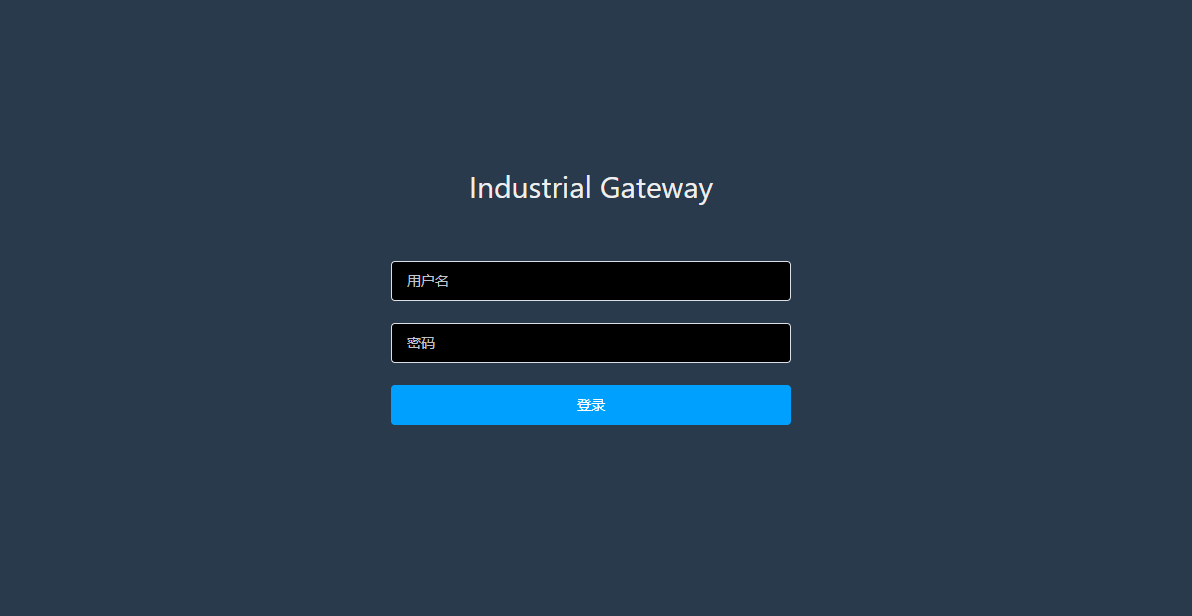
输入用户名、密码(缺省均为admin,区分大小写),单机“登录”按钮或直接回车即可进入智能管理页面。
设备主界面
登录成功后,主界面如下图
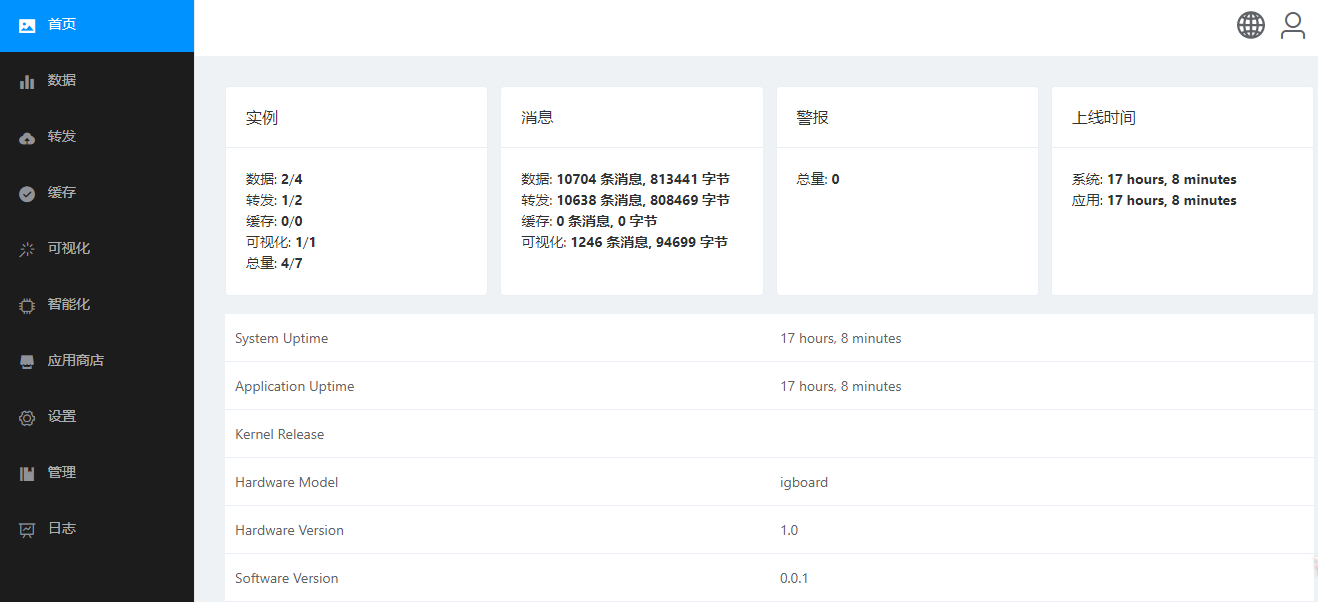
主界面信息栏显示网关设备当前主要的运行参数。
创建并配置实例
下面,我们将以典型的串口Modbus协议采集,网口KLink协议转发到IoT OS为例,引导您一步一步创建并配置一个实例。一般步骤为:
1.创建转发实例
2.配置转发实例参数
3.创建数据采集实例
4.配置数据采集实例参数并关联到转发实例
5.保存改动到配置文件并重启设备
创建转发实例
点击侧边栏“转发”按钮并点击“添加”在弹出来的页面中填写转发实例标识符,类型选择“KLinkMQTT”
配置转发实例参数
- 添加实例完成后点击该实例的
 按钮进行参数配置,界面如下:
按钮进行参数配置,界面如下:
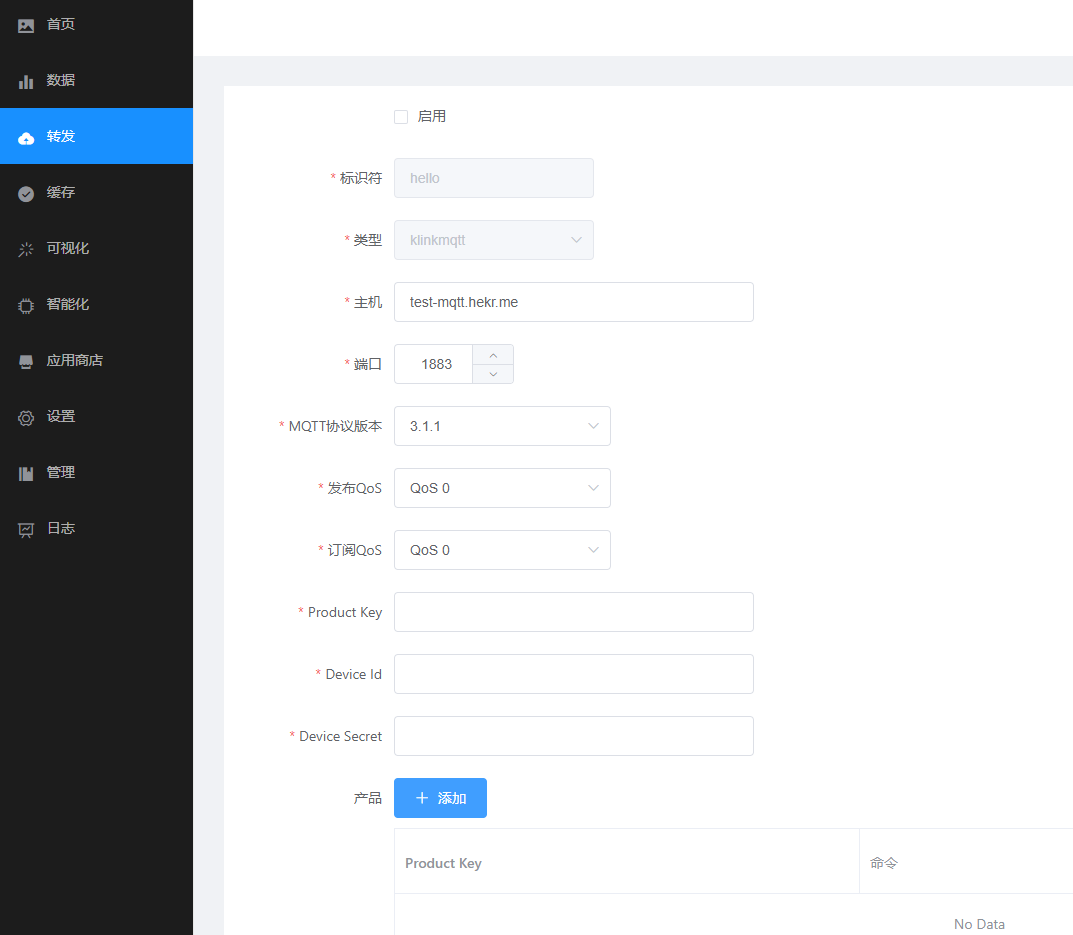
在“主机”栏中填写设备连接服务器域名或者IP:IoT OS测试mqtt协议连接地址为test-mqtt.hekr.me
在“端口”栏中填写设备连接服务器端口:mqtt协议连接端口默认为1883
在“MQTT协议版本”栏中选择3.1.1
在“发布QoS”栏中选择QoS0
在“订阅QoS”栏中选择QoS0
在“Product Key”栏中填写在IoT OS上创建的网关产品PK
在“Device Id”栏中填写在IoT OS上创建的网关设备名称
在“Device Secret”栏中填写在IoT OS上创建的网关设备秘钥
点击“添加”在“添加产品”页面的“Product Key”栏中填写在IoT OS上创建的子设备产品PK,在“命令”栏中填写命令名称,这里上报命令可填写report,填写完成后点击“确定”
上一步添加子产品完成后会生成子设备的产品记录,点击该行记录的“编辑”按钮可进行管理子设备,这里点击“添加”按钮在“Device Id”栏中填写在IoT OS上创建的子设备名称
在“上报间隔”栏中可填写命令帧的上报时间间隔,这里默认填写5000(毫秒)
上述一系列操作完成后在页面最上方的“启用”按钮栏打钩并点击页面最下方的“更新”按钮。
至此,KLink协议连接到IoT OS转发实例配置完成。
创建数据采集实例
点击侧边栏“数据”按钮并点击“添加”在弹出来的页面中填写数据采集实例标识符,类型选择“Modbus RTU”
配置数据采集实例参数并关联到转发实例
- 添加实例完成后点击该实例的
 按钮进行参数配置,界面如下:
按钮进行参数配置,界面如下:
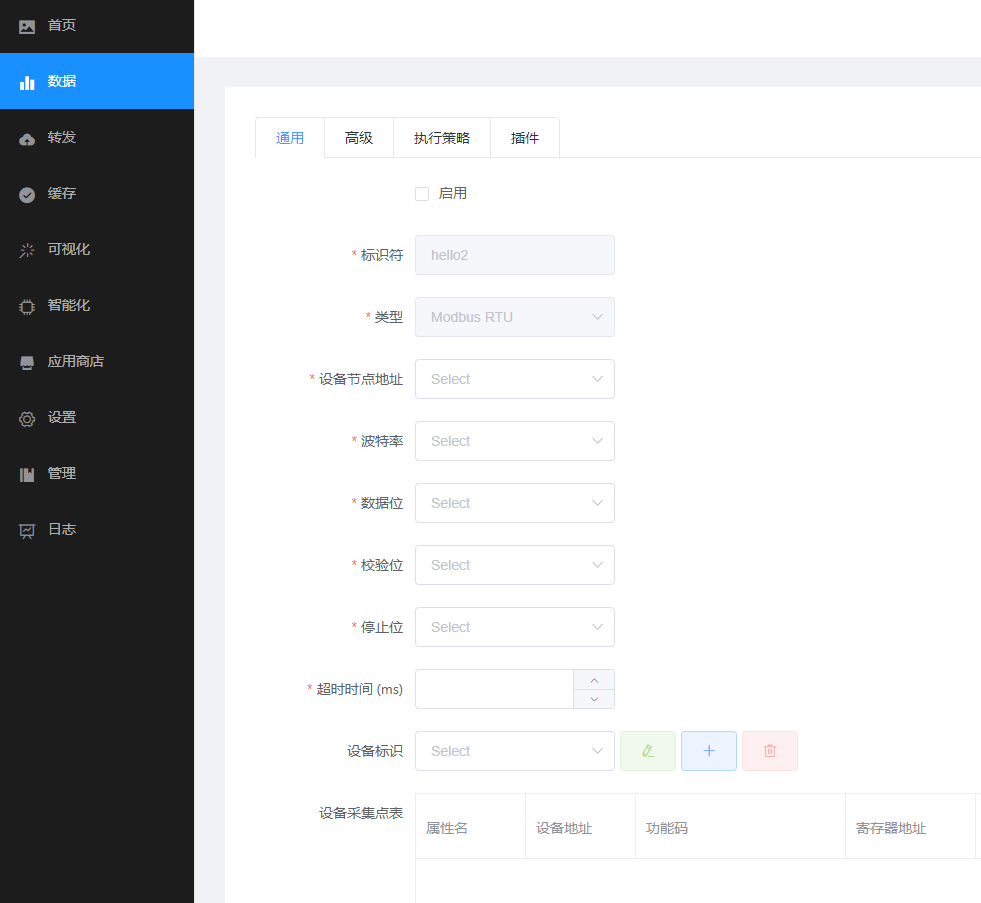
在“设备节点”栏中填写网关设备串口通道地址,默认通道为/dev/ttyO4
在“波特率”栏中选择通信波特率,默认为9600
在“数据位”栏中选择数据位,默认为8
在“校验位”栏中选择校验位,默认无校验为N
在“停止位”栏中选择1
在“超时时间”栏中填写Modbus命令应答超时时间,这里填1000(ms)
点击
 按钮添加设备,在页面中的“设备标识”栏填写在IoT OS上创建的子设备名称(同转发实例中的子设备名称)
按钮添加设备,在页面中的“设备标识”栏填写在IoT OS上创建的子设备名称(同转发实例中的子设备名称)在“设备采集点表”栏下点击“+”进行Modbus采集点位编辑
本实例中的Modbus协议设备为温度传感器,“属性名”填为channelA,“设备地址”填为1,“功能码”选择保持寄存器(0x03,0x16),“寄存器地址”填为40,“数据类型”填为INT16,“交换寄存器内高低字节”填为否,“交换寄存器顺序”填为否,“时间间隔”填为1000(这里的Modbus解析参数可能需要根据实际接入的设备协议不同进行调整)
上述一系列操作完成后在页面最上方的“启用”按钮栏打钩并点击页面最下方的“更新”按钮。并将上方菜单“高级”栏中“转发目标”选为上一步建立的转发实例,勾选“启用转发”的启用按钮并点击页面下方的“更新”按钮
至此,通过Modbus RTU协议采集温度传感器数据采集实例配置完成,并成功关联到KLink转发实例。
保存改动到配置文件并重启
点击侧边栏“设置”按钮并点击“保存改动”页面右上角弹出“成功”则配置文件成功保存到网关设备。点击“重新启动硬件”则可重启网关设备。